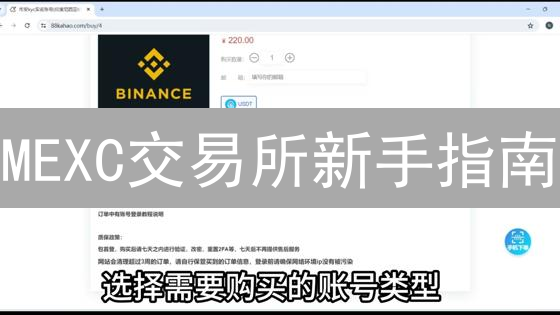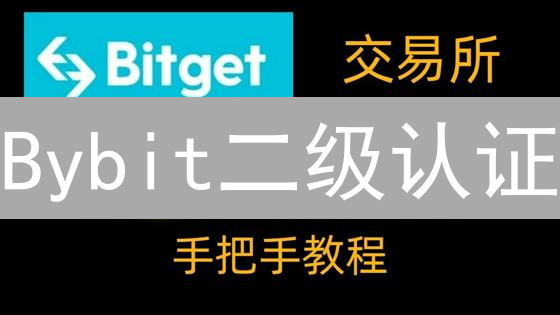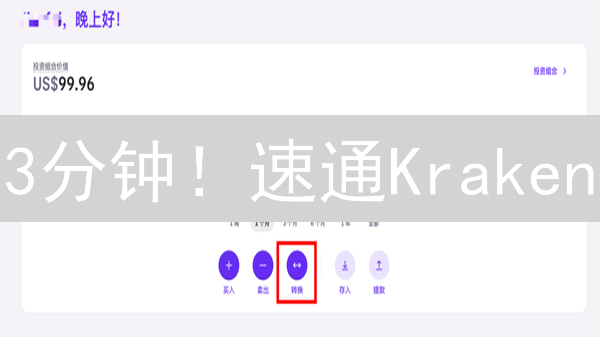Kraken二次验证:只需5分钟,让你的加密货币账户安全无忧!
Kraken 账户二次验证 (2FA) 设置指南
在加密货币的世界里,安全至关重要。Kraken作为一家领先的加密货币交易所,提供了强大的安全措施来保护用户的资产。其中,二次验证 (2FA) 是最重要且最容易实现的防御措施之一。通过启用 2FA,即使您的密码泄露,攻击者仍然需要拥有您的物理设备才能访问您的账户。 本文将详细介绍如何在 Kraken 账户上设置二次验证,确保您的资产安全无虞。
什么是二次验证 (2FA)?
二次验证 (2FA),也称为双因素认证,是一种增强账户安全性的关键安全措施,它要求用户在验证身份时提供两种不同的验证因素。它旨在显著降低未经授权访问的风险,即使攻击者获得了用户的密码。
通常,二次验证基于以下几个验证因素的组合:
- 您知道的信息: 这通常是您的密码,PIN 码或安全问题的答案。这是最常见的验证因素。
- 您拥有的东西: 这可以是您拥有的物理设备或数字访问权限,例如智能手机上生成的验证码、安全密钥(如 YubiKey)或已注册的可信设备。基于时间的一次性密码 (TOTP) 应用程序(如 Google Authenticator、Authy 或 Microsoft Authenticator)是常见的实现方式。
- 您是谁: 这指的是生物特征验证,例如指纹扫描、面部识别或虹膜扫描。虽然生物特征验证越来越普及,但在二次验证设置中不如前两种因素常见。
在典型的 2FA 场景中,用户首先输入其用户名和密码。如果密码正确,系统将提示用户提供第二个验证因素。例如,系统可能会向用户的注册手机号码发送包含一次性密码 (OTP) 的短信,或者要求用户使用身份验证器应用程序扫描二维码以生成验证码。用户必须在指定的时间范围内输入此代码才能成功登录。
这种双重保障大大提高了账户的安全性,因为即使攻击者设法窃取了您的密码(例如,通过网络钓鱼攻击或数据泄露),他们仍然无法仅凭密码访问您的账户。除非他们还能同时访问您的第二个验证因素,例如您的手机或安全密钥,否则访问将被拒绝。
启用二次验证是保护您的在线账户免受各种威胁(包括身份盗窃、账户劫持和未经授权的访问)的重要步骤。强烈建议您在所有支持此功能的敏感账户(例如电子邮件、银行、加密货币交易所和社交媒体平台)上启用二次验证。
Kraken 支持的二次验证方式
Kraken 提供多样化的二次验证 (2FA) 选项,旨在满足不同用户的安全需求和使用习惯。您可以根据自身的风险承受能力和便利性偏好,选择最适合的验证方式,从而有效提升账户安全性。
- 身份验证器应用程序 (Authenticator App): 强烈推荐使用身份验证器应用程序,例如 Google Authenticator、Authy 或 Microsoft Authenticator。这类应用采用基于时间的一次性密码 (TOTP) 算法,每隔一段时间(通常为 30 秒)生成一个独特的密码。在登录 Kraken 账户时,您需要在用户名和密码之外,输入当前显示的 TOTP 密码。由于 TOTP 密码是动态变化的,且与您的设备绑定,因此可以有效防止密码泄露和重放攻击。相较于短信验证码,身份验证器应用程序具有更高的安全性,因为它不受 SIM 卡交换攻击的影响,并且即使在没有网络连接的情况下也能生成验证码。建议用户优先考虑使用身份验证器应用程序作为 2FA 方式。
- YubiKey (硬件安全密钥): YubiKey 是一种物理安全密钥,它通过 USB 接口与您的计算机连接。使用 YubiKey 进行身份验证时,您需要将 YubiKey 插入 USB 端口,并触摸设备上的按钮或传感器。YubiKey 会生成一个加密签名,发送给 Kraken 服务器进行验证。由于攻击者必须实际拥有您的 YubiKey 才能进行身份验证,因此 YubiKey 被认为是目前最安全的 2FA 方式之一,可以有效防范网络钓鱼、中间人攻击等各种安全威胁。YubiKey 适用于对安全性要求极高的用户,例如高净值用户或企业用户。
- 短信验证码 (SMS Authentication): 尽管短信验证码使用方便,但其安全性相对较低,因此不建议作为首选的 2FA 方式。短信验证码容易受到 SIM 卡交换攻击,即攻击者通过欺骗运营商将您的手机号码转移到他们控制的 SIM 卡上,从而接收您的短信验证码。短信也可能被拦截或窃听。为了保障账户安全,请尽量避免使用短信验证码作为 2FA 方式,并选择更安全的身份验证器应用程序或 YubiKey。
设置身份验证器应用程序 (Authenticator App)
以下是在 Kraken 账户上配置身份验证器应用程序以增强账户安全性的详细步骤:
- 登录您的 Kraken 账户: 使用您的注册用户名和密码,通过受信任的设备登录 Kraken 官方网站。 请务必检查网址的有效性,防止钓鱼攻击。
- 导航至安全设置: 成功登录后,查找并点击 “Security”(安全)选项。 此选项通常位于账户设置、个人资料页面或用户控制面板中。 不同的 Kraken 界面版本可能略有不同。
- 启用二次验证 (2FA): 在安全设置页面,寻找标有 "Two-Factor Authentication"(二次验证)或简称为 "2FA" 的区域。 找到 "Enable"(启用)或 "Set up"(设置)按钮或链接,然后点击以开始配置过程。
- 选择身份验证器应用程序: 在提供的二次验证方式选项列表中,选择 “Authenticator App”(身份验证器应用程序)作为首选的安全方法。 Kraken 支持多种身份验证器应用程序。
-
扫描二维码或手动输入密钥:
Kraken 将在屏幕上显示一个二维码和一个相应的字母数字密钥,用于将您的账户与身份验证器应用程序关联。
- 扫描二维码: 打开您选择的身份验证器应用程序(例如 Google Authenticator、Authy、Microsoft Authenticator 或其他兼容的应用程序),然后选择 "Scan a barcode"(扫描条形码)或类似选项。 使用手机或平板电脑的摄像头扫描 Kraken 网站上显示的二维码。 身份验证器应用程序将自动配置您的 Kraken 账户。
- 手动输入密钥: 如果您无法扫描二维码(例如,由于摄像头问题),您可以选择手动输入密钥。 将 Kraken 网站上显示的字母数字密钥复制并粘贴到身份验证器应用程序中。 确保准确输入密钥,因为任何错误都可能导致身份验证失败。
- 输入验证码: 身份验证器应用程序现在将定期生成一个 6 位数或 8 位数的验证码。 这些代码通常每 30 秒或 60 秒更改一次,从而提供时间敏感的安全层。 在 Kraken 网站上提供的指定输入框中输入当前显示的验证码,然后点击 "Confirm"(确认)或 "Activate"(激活)按钮。
- 保存备份密钥: Kraken 将生成并显示一个备份密钥(通常是一系列单词或字母数字代码)。 此备份密钥至关重要,因为它允许您在丢失手机、卸载身份验证器应用程序或无法访问您的身份验证器应用程序时恢复对您 Kraken 账户的访问权限。 务必将此备份密钥安全地存储在离线环境中,例如写在纸上并存放在防火、防水且安全的地方,例如保险箱或安全存储盒。 切勿将备份密钥存储在云端、通过电子邮件发送或存储在任何在线位置,因为这会使您的账户面临安全风险。 考虑创建多个备份副本,并将它们存储在不同的安全位置。
- 完成设置: 完成以上所有步骤后,您的 Kraken 账户已成功启用二次验证。 从现在开始,每次登录 Kraken 账户或执行某些敏感操作(例如提款或更改账户设置)时,系统都会要求您输入用户名和密码,以及身份验证器应用程序生成的当前验证码。 这提供了额外的安全层,大大降低了未经授权的访问风险。 定期检查您的安全设置,并根据需要更新您的身份验证器应用程序,以确保您始终受到保护。
设置 YubiKey (硬件安全密钥)
为了增强您的 Kraken 账户的安全性,我们强烈建议使用 YubiKey 硬件安全密钥进行双重验证。以下是在您的 Kraken 账户上设置 YubiKey 的详细步骤:
- 登录您的 Kraken 账户: 使用您的用户名和密码,通过官方且安全的 Kraken 网站登录您的账户。务必仔细检查网址,以防钓鱼攻击。
- 导航至安全设置: 成功登录后,寻找并点击 "Security" (安全) 或 "安全设置" 选项。此选项通常位于账户设置、个人资料页面或者账户仪表盘中。您可以查找类似于盾牌或锁的图标。
- 启用二次验证 (2FA): 在安全设置页面,找到 "Two-Factor Authentication" (二次验证) 或 "2FA" 选项。如果尚未启用,请点击 "Enable" (启用) 或 "Set up" (设置) 按钮。这将引导您进入设置双重验证流程。
- 选择 YubiKey 作为验证方式: 在可用的二次验证方式列表中,明确选择 "YubiKey" 或 "Hardware Key" (硬件密钥) 作为您的首选验证方法。Kraken 可能会提供其他选项,例如基于软件的身份验证器应用程序 (如 Google Authenticator 或 Authy)。
- 插入 YubiKey 到 USB 端口: 将您的 YubiKey 硬件安全密钥插入您计算机的可用 USB 端口。确保 YubiKey 已被您的计算机识别。如果您的计算机没有 USB-A 端口,可能需要使用 USB-C 适配器。
- 按照屏幕上的指示完成配置: Kraken 平台将显示配置 YubiKey 的具体说明。通常情况下,您需要轻触 YubiKey 上的金属触点或按钮,以生成一次性密码 (OTP) 并完成身份验证过程。请仔细阅读屏幕上的提示信息,并按步骤操作。某些 YubiKey 型号可能需要安装驱动程序或软件。
- 配置备用验证方式: 为了应对 YubiKey 丢失、损坏或无法访问等意外情况,强烈建议您设置备用的身份验证方式。常用的备选方案包括基于软件的身份验证器应用程序 (例如 Google Authenticator, Authy, 或 Microsoft Authenticator) 或短信验证码 (SMS 2FA)。然而,请注意,短信验证码的安全性相对较低,建议优先选择身份验证器应用程序。
- 完成 YubiKey 设置: 成功完成以上所有步骤后,您的 Kraken 账户将成功启用 YubiKey 双重验证。这意味着,今后每次您尝试登录 Kraken 账户时,除了需要输入用户名和密码之外,还需要插入 YubiKey 并触摸它以完成身份验证。请妥善保管您的 YubiKey。
禁用二次验证 (2FA)
出于安全考虑,我们强烈建议您始终启用二次验证。但如果您确需禁用,请务必理解潜在的安全风险,并采取其他措施保护您的账户安全。以下是禁用 Kraken 账户二次验证的详细步骤:
- 登录您的 Kraken 账户: 使用您的注册邮箱或用户名以及密码,并通过当前的二次验证方式(例如:Google Authenticator 应用生成的验证码、短信验证码或 YubiKey 等硬件安全密钥)登录 Kraken 官方网站。请确保您访问的是官方网站,避免钓鱼网站窃取您的信息。
- 导航至安全设置: 成功登录后,在账户仪表盘或用户中心找到并点击 “Security” (安全) 选项。通常,该选项会在账户设置、个人资料设置或类似的位置。仔细查找,或者使用网站的搜索功能。
- 找到二次验证选项: 在安全设置页面,滚动或浏览页面,找到明确标示为 "Two-Factor Authentication" (二次验证) 或简称为 "2FA" 的选项。该部分会显示您当前启用的二次验证方式。
- 禁用二次验证: 在 "Two-Factor Authentication" (二次验证) 选项旁边,您应该能看到 "Disable" (禁用), "Remove" (移除), 或类似的按钮,用于停用当前启用的 2FA 方式。点击该按钮。
- 按照屏幕上的说明操作: 在禁用二次验证之前,Kraken 会进行身份验证以确认操作者是账户所有者。这可能包括要求您输入当前密码、接收并输入发送到您注册邮箱或手机的验证码、或者提供您在设置 2FA 时生成的恢复密钥。请务必仔细阅读并遵循屏幕上的所有提示和说明。
- 确认禁用: 完成所有验证步骤后,系统会再次提示您确认禁用二次验证。请仔细阅读确认信息,确保您理解禁用 2FA 的安全风险。如果您确定要禁用,请点击确认按钮完成操作。禁用后,建议您立即评估其他安全措施,如启用更复杂的密码、定期更改密码,并警惕任何钓鱼攻击。
常见问题解答 (FAQ)
- 如果我丢失了我的手机或无法访问身份验证器应用程序怎么办?
- 如果我丢失了我的 YubiKey 怎么办?
- 为什么我收不到短信验证码?
- 我应该选择哪种二次验证方式?
如果您丢失了您的手机,或者无法访问您用于双重验证的身份验证器应用程序(例如 Google Authenticator、Authy),您首先应该尝试使用您事先保存的备份密钥。这些备份密钥是在您启用双重验证时生成的,用于在紧急情况下恢复账户访问权限。请妥善保管这些密钥,并将它们存储在安全的地方,例如密码管理器或离线备份。 如果您不幸没有备份密钥,或者备份密钥也无法使用,您需要立即联系 Kraken 客服团队。Kraken 客服会要求您提供身份验证信息,例如您的姓名、地址、出生日期,以及您在 Kraken 账户中使用的其他个人信息,以验证您的身份。 验证通过后,客服会协助您重置双重验证设置,以便您可以重新访问您的账户。 请注意,这个过程可能需要几天时间,具体取决于您的身份验证信息的完整性和 Kraken 客服的响应速度。 为了避免此类情况发生,强烈建议您始终备份您的双重验证密钥,并将其存储在多个安全的地方。
如果您丢失了您的 YubiKey,首先不要惊慌。 Kraken 允许您设置多个 YubiKey 或其他形式的备用身份验证方式,以应对主 YubiKey 丢失或损坏的情况。如果您已设置了备用 YubiKey,请立即使用它登录您的 Kraken 账户,并撤销丢失的 YubiKey 的访问权限。这样可以防止他人使用您丢失的 YubiKey 访问您的账户。 如果您没有设置备用 YubiKey,但设置了其他形式的二次验证,例如身份验证器应用程序或短信验证码,您可以使用这些备用方式登录您的账户。 登录后,您可以添加新的 YubiKey 或重新设置其他二次验证方式。 如果您没有任何备用身份验证方式,您将需要联系 Kraken 客服寻求帮助。 Kraken 客服会要求您提供详细的身份验证信息,以确认您是账户的合法所有者。 验证通过后,他们会协助您重置双重验证设置。 请务必尽快联系 Kraken 客服,并提供尽可能多的信息,以便加快处理速度。 请考虑购买并设置备用 YubiKey,以避免将来再次遇到类似问题。
无法收到短信验证码是一个常见问题,原因可能有很多。 最常见的原因包括:1. 网络拥塞:移动网络可能存在拥塞,导致短信延迟或无法送达。 2. 运营商问题:您的移动运营商可能出现技术故障,导致短信服务中断。 3. 手机设置问题:您的手机可能阻止了来自未知号码的短信,或者您的短信收件箱已满。 4. Kraken 系统问题:虽然可能性较小,但 Kraken 系统也可能出现临时故障,导致短信验证码发送失败。 5. 国际漫游:如果您在国外漫游,可能会因为网络兼容性问题而无法收到短信验证码。 为了解决这个问题,您可以尝试以下步骤: 1. 重新发送验证码:在 Kraken 平台上重新发送验证码请求。 2. 检查手机信号:确保您的手机信号良好。 3. 重启手机:重启手机可以清除一些临时的网络问题。 4. 检查短信黑名单:确保您没有将 Kraken 的短信发送号码列入黑名单。 5. 联系运营商:如果问题仍然存在,请联系您的移动运营商,确认您的短信服务正常。 6. 尝试其他验证方式:如果短信验证码始终无法送达,强烈建议您使用身份验证器应用程序(如 Google Authenticator、Authy)或 YubiKey 作为二次验证方式。 这些方法通常更可靠,并且可以避免短信验证码的延迟问题。 如果您仍然无法收到短信验证码,请及时联系 Kraken 客服寻求帮助。
选择哪种二次验证方式取决于您的个人偏好和安全需求。 身份验证器应用程序(例如 Google Authenticator、Authy)和 YubiKey 都是安全可靠的选择,但它们各有优缺点。 身份验证器应用程序的主要优点是方便易用。它们通常在您的智能手机上运行,可以快速生成一次性密码 (OTP)。 您只需打开应用程序,复制 OTP,然后将其输入到 Kraken 平台上即可完成验证。 身份验证器应用程序还支持备份功能,这意味着您可以将您的账户信息备份到云端,以便在更换手机或丢失手机时恢复账户访问权限。 然而,身份验证器应用程序也存在一些潜在的安全风险。 如果您的手机被盗或感染恶意软件,您的身份验证器应用程序可能会受到威胁。 如果您的云备份账户被入侵,您的身份验证器应用程序的备份也可能会被泄露。 YubiKey 是一种硬件安全密钥,它通过 USB 或 NFC 连接到您的计算机或移动设备。 YubiKey 的主要优点是安全性极高。 您的私钥存储在 YubiKey 的硬件中,无法被复制或提取。 这使得 YubiKey 几乎不可能被黑客攻击。 然而,YubiKey 也存在一些缺点。 您需要购买一个 YubiKey 设备。 YubiKey 的使用可能不如身份验证器应用程序那么方便。 您需要将 YubiKey 连接到您的设备,然后手动输入 OTP。 如果您丢失了您的 YubiKey,您可能需要联系 Kraken 客服才能恢复您的账户访问权限。 身份验证器应用程序更方便易用,但安全性相对较低。 YubiKey 更安全,但使用起来可能不太方便。 您可以根据自己的偏好和安全需求选择最适合您的二次验证方式。 建议您同时设置多种二次验证方式作为备份,以应对各种突发情况。